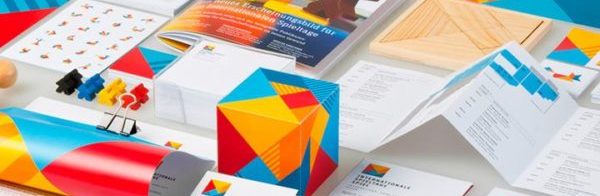
Posts in Category: Оборудование
Совокупная стоимость владения принтером
С другой стороны, лазерный принтер обеспечивает самую низкую стоимость копии(cost per page -CPP). Причем, тенденция такова, что чем больше Вы используете принтер, тем больше разница между владением цветным лазерным и струйным. Рассмотрим простой пример:
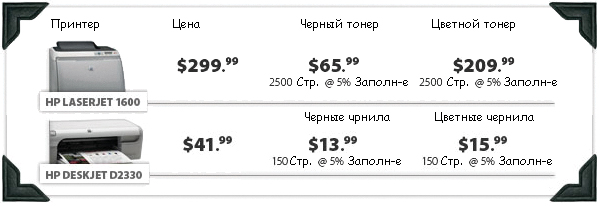
Допустим, Вы печатаете 5 000 страниц в месяц. Для печати такого объема на лазерном цветном принтере Вам потребуется поменять тонер дважды(~ $500). Для печати же аналогичного объема на струйном принтере, Вам потребуется поменять чернила 25 раз за месяц(~ $1 000)! Это не дешевое удовольствие, к тому же подобне операции кроме раздражения ни чего не доставят.
Это достаточно грубый подсчет, но он отражает тот факт, что для любого офиса с большим объемом печати стоимость владения цветным лазерным принтером дешевле струйного.
Другие расходные материалы и затраты влияющие на стоимость владения
Блок(узел) Фотокондуктора(Photoconductor Unit)
Для лазерных принтеров начального уровня, этот узел, как правило, входит в состав тонер-картриджа и меняется одновременно с заменой тонера. Однако, уже в устройствах среднего класса(принтеры для рабочих групп) и в принтерах уровня отдела/предприятия Блок Фотокондуктора является отдельным устройством, не интегрированным с бункером для тонера и заменяется периодически, как элемент процедуры обслуживания независимо от тонера. Блок Фотокондуктора участвует в процессе формирования изображения и служит для переноса порошка-тонера из бункера в виде точечного изображения на бумагу.
Ролик(узел) переноса(Transfer Roller)
Не вдаваясь в технические детали, можно заметить, что существует много способов реализации этого устройства, назначением которого является процесс переноса точечного изображения сформированного на Фотокондукторе на бумагу. Обычно, он заменяется в лазерных принтерах периодически, после печати от 20 000 до 100 000 оттисков. Так же является элементом процедуры обслуживания.
Узел термозакрепления(Fuser Kit)
Узел термозакрепления — «печка», является нагревательным элементом и служит для запекания нанесенного на бумагу порошка-тонера. Конструктивно, Узел термозакрепления состоит из одного нагревающего вала и одного вращающегося в противоположном направлении резинового вала. В младших моделях лазерных принтеров, «печка» конструктивно встроена в принтер и расчитана на весь срок службы принтера. В принтерах среднего класса и выше, Узел термозакрепления является элементом процедуры обслуживания. В среднем, ресурс «печки» — это 100 000 оттисков, но у лазерных принтеров для больших объемов печати — это может быть и 300 000 и выше.
Бункер для отработанного тонера(Waste Toner Kit)
В принтерах начального уровня, отработанный тонер собирается прямо в тонер-картридже. После печати страницы, запускается процесс сбора не закрепившегося тонера на бумаге. После очистки Блок Фотокондуктора и Ролик переноса лишний тонер ссыпается в Бункер отработанного тонера. Так же является элементом процедуры обслуживания и в среднем меняется через 100 000 оттисков.
Общее техническое обслуживание(Maintenance)
Большинство производителей, предлагает Чистящие комплекты, для поддержания лазерного принтера в рабочем состоянии и обеспечения требуемого качества печати. Обычно, указываются сроки рекомендуемого технического обслуживания. Исходя из усредненных правил, лазерный принтер пылесосят и чистят внутренние механические узлы каждые 50 000 копий. Одновременно меняются необходимые расходные материалы.
Управление сетевыми принтерами
Управление сетевыми принтерами OKI c помощью утилиты PrintVision
Теперь управлять сетевыми принтерами OKI стало настолько просто, насколько это возможно. Вы не зависите ни от платформы, на которой установлен принтер, ни от его местонахождения.
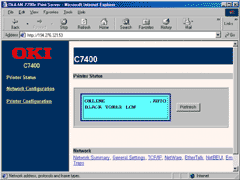
Данный функционал может понадобиться вам в следующих случаях:
пользователь установил принтер OKI, подключил его к локальной сети — администратору требуется настроить его конфигурацию;
принтер перестал работать — администратору требуется узнать почему;
у принтера закочился тонер — администратору требуется своевременно получать информацию такого рода;
администратору требуется внести изменения в сетевые настройки.
И ЕЩЁ:
Администратор в это время может находится на другом этаже/в соседнем доме/в другой стране, сидеть за любым компьютером, лишь бы был доступ к интернету или локальной сети, куда подключён принтер OKI.
Функция управления принтером с помощью Веб-сервера включена во все сетевые принтеры OKI.
Для того, чтобы подключится к удалённому принтеру, администратору необходимо набрать в адресной строке Веб-браузера IP-адрес принтера. Если сетевые настройки заданы правильно, локальная сеть и остальное оборудование работают корректно, администратор напрямую подключается к принтеру, что позволяет:
просматривать статус принтера;
изменять сетевые настройки принтера;
изменять настройки сообщений об ошибках и неисправностях, например, в тех или иных, заданных администратором, случаях возникновния неисправностей или ошибок, принтер может послать администратору уведомление по электронной почте;
изменять настройки печати, размер бумаги, управлять цветами и т.п.;
просматривать ёмкость тонера(-ов).
Светодиодные принтеры
Функционирование со светодиодами,такое же как на базе лазеров
Если вас заинтересует вопрос почему определенные типы подобных лазерным принтерам называются устройствами “лазерного класса”, а не просто лазерные принтеры, существует техническая причина, которую необходимо разъяснить. «Истинные» лазерные принтеры используют лазерный механизм(источник света — лазер) внутри, чтобы сформировать изображение страницы, которое будет размещено на светочувствительном барабане внутри принтера (который затем, в свою очередь, использует тонер для «рисования» страницы). Большая часть этого процесса подобна тому, что делают принтеры светодиодные(LED), но они не создают изображение страницы источниками света — лазерами, а делают это светодиодными линейками.
Светодиодные линейки
Основанные на светодиодной технологии (LED) принтеры, в отличии от луча лазера, заряжают точки на светочувствительном барабане необходимым статическим напряжением в соответствии с изображением будущей страницы печати массивом светодиодов(линейками). (Не думайте, что это способ производителей создать аналоги лазерным принтерам в маркетинговых целях; заменена светодиодными линейками лазеров просто позволяет производителям создать более легкие принтеры меньшего размера с простой надежной механикой -меньшим количеством подвижных частей.) Все остальное в обоих типах устройств является одинаковым, соответственно — светодиодные модели (LED) имеет тенденцию стоить меньше, чем производство их лазерных аналогов. Кроме экономии стоимости, технология основанная на светодиодах (LED) повышает надежность принтеров и исключает выделение вредного озона, а в остальном они такие же как лазерные, и основная часть процесса формирования и печати изображения — идентична, поэтому и называют их принтеры “лазерного класса” — хотя, как раз, лазера в них и нет.
Лазерные принтеры
Лазерные принтеры формируют изображения на листе бумаги расплавляя порошок тонера на бумаге. Вот как это работает. В принтере вращающийся барабан, положительно заряжен статическим электричеством, которое притягивает порошок тонера(отрицательно заряженный по отношению к нему). При проходе бумаги через принтер, она получает отрицательный заряд статического электричества и затем соприкасается с барабаном. Этот процесс, в свою очередь, захватывает(переносит) тонер с поверхности барабана на бумагу. Затем, бумага проходит между горячими роликами «печки», которые расплавляют тонер бумаге и тем самым закрепляют его на ее поверхности.
Расходные материалы
Точно так же, как чернильницам для чернил струйного принтера требуется заменена картриджа с тонером для лазерного принтера. Это очень простой процесс, включает всего лишь открытие принтера, вынимание старого(пустого) тонер-картриджа и замена на новый.
Новые тонер-картриджи не обходятся дешево (на первый взгляд, в сравнении со струйными чернильницами, но при этом необходимо обратить внимание, что емкость их — количество возможных печатных страниц может быть выше в десятки и даже сотни раз больше чем у струйных чернильниц), но, конечно, это зависит от конкретной модели принтера. Таким образом, в зависимости от принтера и «емкости» картриджа, тонер-картриджи могут содержать от 2,000 до 12,000, 15,000 страниц и даже более 50,000 страниц у производительных копоративных моделей. Именно поэтому они распечатывают намного более дешевле(стоимость копии за страницу), чем струйные принтеры. Следует иметь в виду, что всегда в принтерах лазерного класса — чем более скоростные и производительнее принтеры тем дешевле стоимость печати одной страницы.
Особенности мобильной печати
За последние несколько лет производители принтеров позаботились о расширении многообразия способов мобильной печати — что позволило нам печатать прямо с наших мобильных устройств — смартфонов, планшетов, и ноутбуков, — теперь это эффективно и легко! Появились новые виды технологий, такие как near-field communications (NFC), Wi-Fi Direct, Apple AirPrint, Google Cloud Print и некоторые другие. Давайте рассмотрим некоторые из новых способов «печати на ходу» и чем они могут быть для Вас полезны.

Apple AirPrint: беспроводной протокол для печати c устройств Apple, таких как iPhone, iPad и MacBook, без необходимости устанавливать специфичные для принтера драйверы на самом устройстве. Протокол AirPrint передает данные на печать с помощью стандартной Wi-Fi (беспроводная связь) сети, посредством доступа к беспроводному маршрутизатору Wi-Fi. Многие принтеры с возможностью беспроводной печати, произведенных в последние годы поддерживает Apple AirPrint.
Google Cloud Print: так же как Google Drive, Google Cloud Print — Веб-сервис, удобно посредничает между Вашим мобильным устройством и Вашим принтером. Google Cloud Print по существу позволяет Вам распечатать откуда угодно и на чем угодно.
Пока Ваше мобильное устройство на связи с Интернетом, Вы можете распечатать на любом поддерживающем облачную печать принтере. И не имеет значения, это Ваш телефон, традиционный рабочий компьютер, ноутбук, планшет или случайно оказавшийся рядом настольный компьютер Вашего знакомого. С Cloud Print, как и Ваш компьютер, Ваш принтер становится просто устройством в Интернете, способном к обмену данными с другими устройствами в Интернете.
Печать по электронной почте(Printing Via Email): Почти все производители принтеров теперь поддерживают печать по электронной почте. С помощью службы HP ePrint service, например, Вы просто присоединяете документ, который Вы хотите распечатать в электронное письмо и отправить его в Ваш принтер через его заранее прописанный адрес электронной почты. Принтер обрабатывает почтовое отправление, а затем находящееся в нем документ- присоединение.
Приложения печати специфичные для мобильного устройства : Некоторые производители смартфонов и планшетов создают их собственные приложения для печати на принтерах. Acer, например, распространяет Acer Print на многих своих планшетах. такие приложения как Acer Print просматривают Вашу беспроводную сеть с целью поиска совместимого принтера и затем выводят его на экран планшета. Как только принтер обнаружен, Вы также можете печатать из большинства приложений на Вашем мобильном устройстве. Я видел несколько приложений для печати и некоторые работают лучше, некоторые-хуже. Недавно, я видел приложение которое печатает только определенные типы данных и Вам приходится посылать документ на печать из приложения для печати, а не из приложения, в котором были созданы эти данные.
Near-Field Communication (NFC): Большинство из нас видело рекламу смартфона, где два человека касаются корпусами своих телефонов, чтобы обмениваться песней или электронной таблицей. Технология, которая позволяет это делать — NFC, быстро становится стандартной на большинстве средних и высокопроизводительных принтерах. С NFC Вы можете буквально провести-коснуться своим смартфоном или планшетом по принтеру. Эти два устройства обмениваются тегом NFC, который по существу отправляет документ с мобильного устройства на принтер и затем напечатать документ. В настоящее время, когда Вы используете поддерживающее NFC переносное(карманное) устройство с принтером и даже больше — с многофункциональным устройством, оборудованным сканером для сканирования, копирования и отправления факсом, все, что Вы можете сделать пока — это распечатать. Но NFC очень универсален. Некоторые электронные хранилища используют его, чтобы позволить клиентам оплачивать свои счета; некоторые терминалы используют его, чтобы собирать платежи. Поэтому, осталось не так долго ждать того, что Вы сможете управлять своим сканером-копиром с NFC, факсом или сканированием на Ваше мобильное устройство.
Выбор многофункционального устройства

Многофункциональные устройства становятся все больше популярными как у небольших и домашних фирм так и больших государственных и частных Выбор многофункционального устройства (МФУ) — принтер — сканер — копир — факскомпаний.
И это не удивительно: МФУ может сэкономить много рабочего места, сократить энергетические затраты(потребление эл. энергии) и повысить производительность, путем эффективного соединения традиционных офисных устройств печати, факсов, сканирования и копирования в единственный аппаратно-программный центр по обработке данных.
МФУ (также известные как устройства все-в-одном) непрерывно уменьшаются в цене и улучшаясь в возможностях.
Вам действительно необходимо многофункциональное устройство?
Многофункциональное устройство(МФУ) — по существу принтер с добавленными возможностями сканирования, копирования и передачи/приема факсов. Обычно производитель принтера предлагает и базовый принтер и устройство все-в-одном на основе того же механизма печати. Даже если у Вас нет регулярной необходимости передачи/приема факсов, сканирования или копирования, имеющихся в МФУ, устройство предоставляет Вам возможность и гибкость в работе, чтобы воспользоваться этим при необходимости.
Если в Вашей деятельности нет потребности в сканировании/копировании и отправке факсов, вариант -“ только принтер”- менее дорог для покупки и окажется более простым в работе, поскольку МФУ обычно идут со сканерами, дополнительными автоподатчиками для документов, что по крайней мере увеличивает размер и вес, с более сложными панелями управления и дополнительным программным обеспечением для не нужных вам функций отправки факсов, сканирования и т.д.
Выбирая тип принтера
Если печать — главное и основное назначение многофункционального устройства, тогда главное — чтобы Ваши потребности(задачи) правильно соответствовали возможностям принтера. Более дорогие модели, обычно разрабатываются для более высоких скоростей печати и более интенсивного использования.
Для покупки первого принтера важно не запутаться в различных типах принтеров, технологиях печати, диапазонах скорости/рабочей нагрузки(производительности) и эксплуатационные расходы(хотя бы стоимости копии исходя из цены расходных материалов). Это важно понять прежде чем Вы Купите принтер.
К счастью, есть широкий выбор доступных МФУ, которые созданы и на струйных и лазерных механизмах печати. Есть даже МФУ, которые позволяют создавать превосходную цветную фото печать. При этом, нельзя забывать, что универсальных решений и соответственно — устройств не бывает(поэтому и существует их громадное разнообразие). Если, Вам необходимо много печатать черно-белых документов — то исключается струйная технология, как ненадежная и дорогостоящая(в сравнении с лазерной) и крайне медленная. Ведь стоит Вам отлучится от своего принтера на несколько недель в отпуск или командировку и Вы будете вынуждены покупать новую печатную головку стоимостью от половины нового принтера. При этом, при многочисленных недостатках струйной печати, принтеры продолжают выпускаться так как современные лазерные устройства не позволят Вам напечатать фотоснимок такого качества как профессиональный струйный принтер. Тоже — с цветными документами — только цветной лазерный принтер может позволить Вам печатать в течении дня в составе из группы нескольких человек объем несколько сотен страниц и больше, при этом со стоимостью копии в несколько раз дешевле чем струйный.
А нужен ли Вам факс?
Некоторые современные многофункциональные устройства(МФУ) больше не включают факс-модемы, в них нет потребности у компаний, которые в технологии документооборота больше не обмениваются факсами с клиентами или поставщиками. Отправление факсов все еще удобно для отправки/получения документов, которые требуют подписей, но работа Вашего собственного факса требует необходимых настроек и параметров с реальной телефонной линией. Обычная телефонная линия может быть интегрирована с факсом и телефонными аппаратами, в этом случае отправка/получение факсов не является проблемой. Иногда для реализации факса требуется отдельная телефонная линия.
Если Вам желательно иметь возможность отправки/получения факсов и Вы не хотите трудности и расходы на содержание собственного факса, есть несколько онлайн-сервисов, которые позволяют Вам посылать и получать факсы по электронной почте, интернету или через смартфон.
Сканирование
Большинство МФУ имеет сканеры с низким или средним разрешением(до 600 dpi, точек на дюйм), позволяя сканировать лист. Если Вам будут необходимо сканирование с высоким разрешением(например фотографии или другие подобные носители — слайды, негативы), то Вам потребуется или отдельный автономный профессиональный сканер или специализированное МФУ, которое разработано для работы с фотографиями — это всегда устройство на основе струйных технологий, что в свою очередь повлечет многочисленные недостатки струйной печати в обмен на качественное фото. При необходимости сканирования двусторонних многостраничных документов — Ваш выбор будет лежать от производительных лазерных МФУ для рабочих групп, до покупки профессионального документ-сканера, который не только позволяет быстро ввести сотни многостраничных документов, но и произвести автоматическую обработку введенной информации в соответствии с заданными Вами процедурами-программами.